Decide abrir o X, antigo Twitter, no seu smartphone mesmo antes de dormir. E pimba, o fundo branco da aplicação, com a luminosidade do ecrã, é tão brilhante que lhe faz doer os olhos. Pode ativar o modo escuro do Twitter para que isto não lhe aconteça, especialmente à noite?
Sim, é possível personalizar a interface do utilizador (IU) da plataforma para que não pareça que está a olhar para o sol. Continue lendo para descobrir como fazer isso em qualquer dispositivo e melhorar sua experiência na plataforma.

Índice
Como mudar o Twitter para o modo escuro num navegador de ambiente de trabalho
Utilizar o X na sua cor de fundo predefinida, ou seja, branco, é bom durante o dia. No entanto, quando se utiliza a mesma interface à noite, a sensação é de choque. O ecrã parece demasiado brilhante e é necessário reduzir o brilho.
Felizmente, pode evitar esta situação facilmente, aprendendo a alterar o Twitter para o modo escuro num browser de ambiente de trabalho. Siga estes passos para alterar a cor de fundo predefinida da plataforma:
Método 1:
- Abra o X num navegador de computador e inicie sessão na sua conta da rede social.
- Clique com o botão esquerdo do rato em Mais, uma opção de menu no painel de navegação rápida, e abra Definições e privacidade.
- Navegue até Acessibilidade, Ecrã e Idiomas e clique com o botão esquerdo do rato em Ecrã.
- Na secção do fundo, seleccione uma das seguintes opções:
- Escuro: A opção Dim fundo altera a cor predefinida de branco para cinzento escuro.
- Apagar as luzes: Quando se liga a opção "Apagar luzes", o fundo fica preto.
Método 2:
Se utiliza o Google Chrome, existe uma forma oculta de ativar o modo escuro. Isto fará com que todos os sítios Web fiquem escuros, não apenas o X:
- Abra o Google Chrome e introduza chrome://flags na barra de endereços do navegador.
- Na barra Sinalizadores de pesquisa, escreva "Escuro".
- VeráModo escuro automático para conteúdos Web. Altere esta definição de Predefinição para Ativado.
- Reinicie o Google Chrome manualmente ou clique com o botão esquerdo do rato em Reiniciar no canto inferior esquerdo do ecrã.
Visite o X num novo separador do browser. Tudo na plataforma será escuro, mesmo que seja a cor de fundo predefinida. Se pretender reverter para a cor de fundo original:
- Introduza chrome://flags no Google Chrome.
- Alterar o Modo escuro automático para conteúdos Web para Predefinição.
Como obter o modo escuro no Twitter para Android e iOS?
Há uma boa razão para utilizar o modo escuro no X para dispositivos Android e iOS. Mas isso depende do tipo de ecrã do seu smartphone. Se tiver um ecrã OLED ou AMOLED, pode tirar partido do modo escuro do Twitter.
Os pixels destes ecrãs não se acendem quando mostram cores pretas no ecrã. Como resultado, o seu smartphone consome menos energia, aumentando a duração da bateria. Investigadores da Universidade de Purdue descobriram que o modo escuro pode poupar apenas 3% - 9% até um máximo de 39% - 47%.
O guia abaixo explica como obter o modo escuro no Twitter para Android e iOS:
- Abra o X no seu smartphone e abra o painel de navegação rápida. Deslize para a direita na aplicação ou toque na sua fotografia de perfil para o fazer.
- Aceda a Definições e privacidade, que se encontra em Definições e suporte.
- Toque em Acessibilidade, Ecrã e Idiomas e abra o menu Ecrã.
- Seleccione Modo escuro e altere-o de Utilizar definições do dispositivo para Ligado.
- Escolha entre Dim e Lights Out na secção Tema escuro.
Também pode ativar o modo escuro à noite se gostar de utilizar o X na sua cor de fundo predefinida:
- Aceda à página de definições do ecrã do seu smartphone e active o modo escuro. Seleccione Pôr do sol ao nascer do sol ou Horário personalizado. Alguns fabricantes podem manter as definições do modo escuro numa página diferente. Se não a conseguir encontrar, utilize a função de pesquisa no menu de definições.
- Abra a aplicação móvel X, aceda a Definições e suporte e escolha Definições e privacidade.
- Seleccione Acessibilidade, Ecrã e Idiomas e vá para Ecrã.
- Abra o menu Modo escuro e seleccione Utilizar definições do dispositivo.
A cor de fundo da aplicação muda quando o dispositivo ativa o modo escuro.
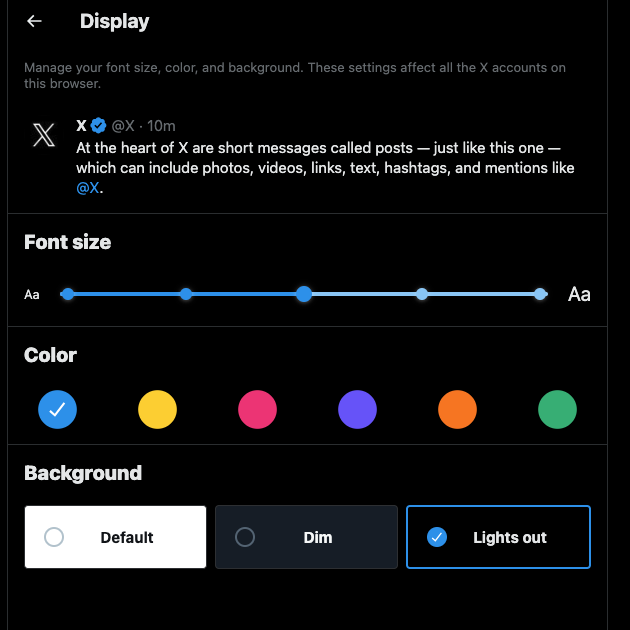
Quando é que o Twitter adicionou o modo escuro à sua plataforma?
Os utilizadores de longa data do X sabem que os temas escuros não existiam nesta rede social. No entanto, isso mudou em 2016, quando o Twitter lançou o modo escuro. A plataforma chamou a esta funcionalidade Modo Noturno.
Em 2019, o gigante das redes sociais actualizou as suas opções do Modo Escuro, disponibilizando duas cores de fundo.
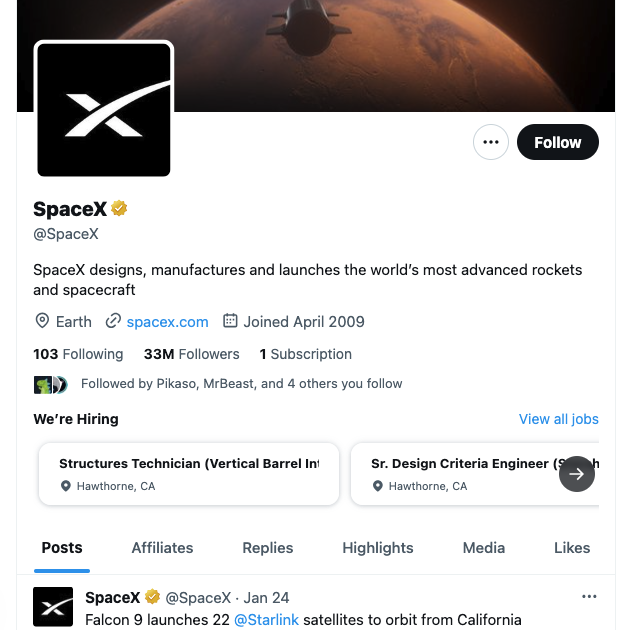
Ativar o modo escuro do Twitter para aumentar a duração da bateria
Lembre-se de ativar o modo escuro da próxima vez que achar a interface da plataforma demasiado brilhante. Desta forma, não terá de reduzir rapidamente o brilho sempre que abrir o X.
Tem consciência de que o que diz no Twitter, agora X, pode ter um impacto significativo na sua vida? Também pode afetar a sua saúde mental. Além disso, uma piada inofensiva no passado pode tornar-se extremamente ofensiva à medida que as opiniões das pessoas mudam com o tempo.
Afecta a sua reputação online e torna mais difícil conseguir um emprego. Porquê? Os recrutadores analisam atentamente o seu perfil para ver se publica esse tipo de conteúdo.
É por isso que tem de analisar imediatamente as suas mensagens mais antigas e eliminar tudo o que seja controverso ou insensível. Infelizmente, o X só mostra 3.200 das publicações mais recentes no seu perfil. Como é que encontra um tweet que publicou há mais de uma década? A resposta é simples - utiliza o TweetDelete, uma ferramenta de terceiros, para encontrar e eliminar tweets do seu perfil.
Existe um filtro personalizado que localiza qualquer publicação da sua conta. Com a funcionalidade de eliminação de tweets em massa, pode remover rapidamente milhares de publicações. Em alternativa, pode executar a função de eliminação automática para eliminar tweets antigos específicos. Dependendo do intervalo de datas e das palavras-chave do Twitter que fornecer, o programa elimina regularmente determinadas publicações.
Isto é essencial, pois nunca se sabe quando é que um tweet mais antigo vai ressurgir pelas razões erradas.
Quando o X repara que as suas mensagens violam as suas regras, impede-o de utilizar funcionalidades como o modo escuro do Twitter.
Desta forma, protege a sua privacidade e garante que o seu perfil segue as políticas do X. Junte-se ao TweetDelete hoje mesmo e controle os tweets que as pessoas podem ver no seu perfil!











